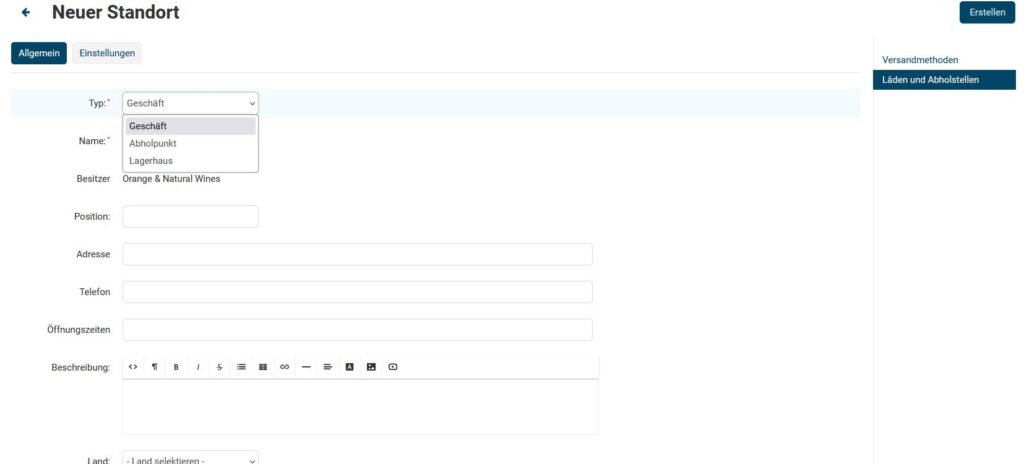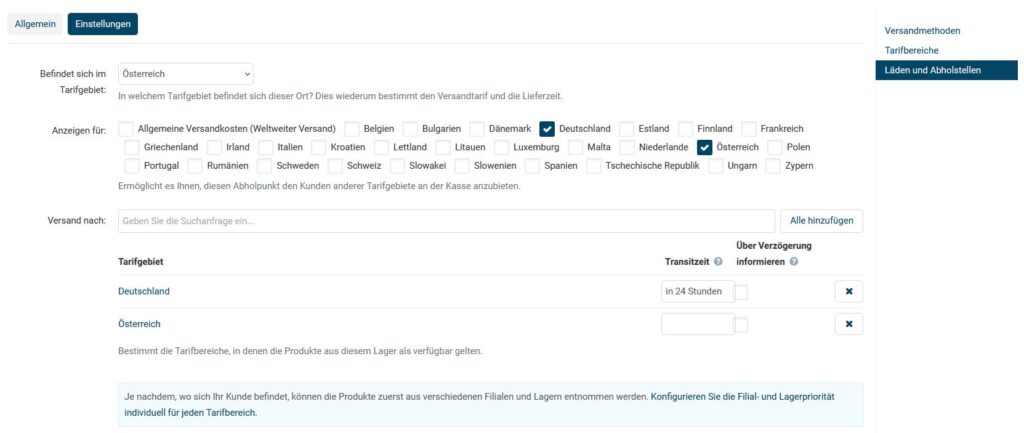- Wie kann ich mein lokales Geschäft, PickUps und Lager in SHOMUGO verwalten?
- Was ist der Unterschied zwischen lokalen Geschäften, PickUps und Lager?
- Wo kann ich mein lokales Geschäft, PickUps und Lager anlegen und konfigurieren?
- Was bedeuten die verschiedenen Optionen bei den Abholpunkten?
- Wie viele Produkte kann man kaufen, wenn die Lagermengen unterschiedlich sind?
- Wie und wo lege ich die Menge in den Lagern fest?
- Aus welchem Lager werden die Produkte entnommen?
Mit SHOMUGO kannst Du nicht nur einen Online-Shop betreiben, sondern auch Dein lokales Geschäft verwalten, so wie Abholstationen (PickUps) und Lager betreiben. Dabei steht Dir eine umfassende, optionale und kostenlose Lagerverwaltung zur Verfügung. Wie diese genau funktioniert und was Du dabei beachten musst, zeigen wir Dir in diesem Artikel.
Inhaltsverzeichnis
Wie kann ich mein lokales Geschäft, PickUps und Lager in SHOMUGO verwalten?
Mit dem optionalen Feature der Lagerverwaltung und der Möglichkeit Dein lokales Geschäft, etwaige Abholpunkte und/oder Dein Lager zu koppeln, kannst Du auf einfache Weise Deine Produkte im Überblick behalten und darüber hinaus verschiedene Szenarien realisieren, wie z.B.
- Verwalten unterschiedlicher Produktmengen an verschiedenen Orten (Filialen und Lager)
- Exportieren und importieren von Produktmengen an verschiedene separate Orte
- Kunden die Mengen eines Produkts an verschiedenen Orten anzeigen
- Festlegen, welches Lager die Produkte in welche Region liefern
- Festlegen, der Reihenfolge von Filialen und Lager für jede Region, damit die Produktmenge im richtigen Lager zuerst herangezogen wird
- Automatische Warnung an Kunden im Falle einer Verzögerung, wenn ein Produkt von einem entfernten Standort oder einem Lieferanten geliefert werden muss
Was ist der Unterschied zwischen lokalen Geschäften, PickUps und Lager?
Bevor wir uns näher ansehen, welche Standorte Du mit SHOMUGO und Deinem eigenen Brand Store verwalten kannst, zeigen wir Dir welche Unterschiede die jeweiligen Optionen haben:
| Lokales Geschäft | PickUp | Lager | |
|---|---|---|---|
| Kunden können hier Bestellungen/Produkte abholen | ✓ | ✓ | |
| Wird auf der Produktseite angezeigt | ✓ | ||
| Produkte werden hier gelagert | ✓ | ✓ |
Wo kann ich mein lokales Geschäft, PickUps und Lager anlegen und konfigurieren?
Um die verschiedensten Abholpunkte bzw. Lager einzurichten und zu verwalten, musst Du ein SHOMUGO Paket besitzen, welches einen monatlichen Tarif bzw. einen Jahrestarif aufweist. In unserem kostenlosen Paket ist dieses Feature nicht aktiviert.
Schritte um ein lokales Geschäft oder Abholpunkt zu erstellen
- Logge Dich in Deine SHOMUGO Administration ein
- Wechsle im linken Menü auf den Punkt Einstellungen > Versandmethoden
- Klicke nun im rechten Menü auf „Läden und Abholstellen“
- Klicke nun rechts oben auf + um einen neuen Standort hinzuzufügen
Du kannst nun einen neuen Standort basierend auf den gewünschten Optionen zur vorherigen Tabelle (Unterschied zwischen lokalen Geschäften, PickUps und Lager) anlegen und konfigurieren:
Was bedeuten die verschiedenen Optionen bei den Abholpunkten?
Die Konfigurationsseite der Abholpunkte für lokale Geschäfte, Abholstationen und Lager benötigt einige Informationen, damit der Versand und die Logistik inklusive Lagerverwaltung korrekt funktioniert. Sehen wir uns also nacheinander die verfügbaren Optionen an:
Unter der Registerkarte „Allgemein“ gibt es typische Informationen je Abholpunkt:
- Typ – Hier kannst Du die Art des Abholpunkts festlegen (Geschäft, Abholstation, Lager)
- Name – Dieser Name wird Dir und auch Deinen Kunden zur Identifizierung angezeigt
- Besitzer – Dieser Wert ist unveränderlich und zeigt, wer diesen Abholpunkt verwaltet
- Position – Bei mehreren Abholpunkten dient diese Nummer zur Sortierung. Je niedriger der Wert, desto höher rutscht dieser Abholpunkt in der Liste
- Adresse – Die Adresse des Abholpunkts
- Telefon – Eine etwaige Telefonnummer damit Kunden Kontakt aufnehmen können
- Öffnungszeiten – Zur Hinterlegung der Öffnungszeiten oder ein Hinweis dazu
- Beschreibung – Details oder Hinweis zu diesem Abholpunkt
- Land – In welchem Land befindet sich der Abholpunkt
- Bundesland – In welchem Bundesland befindet sich der Abholpunkt
- Stadt – In welcher Stadt / welchem Ort befindet sich der Abholpunkt
- Koordinaten – Zur Anzeige des Standorts via Google Maps
- Status – Ist dieser Abholpunkt aktiv und kann für Kunden bzw. für Dich zur Lagerverwaltung genutzt werden oder nicht
Unter der Registerkarte „Einstellungen“ sind funktionelle Einstellungen und Optionen verankert:
- Befindet sich im Tarifgebiet – Damit die Versandkosten und Lieferzeiten korrekt berechnet werden können, musst Du festlegen, in welchem Tarifgebiet (= Land) sich dieser Abholpunkt befindet
- Anzeigen für (nur bei Geschäfte und PickUps) – Hier kannst Du festlegen, welche Kunden aus welchem Tarifgebiet dieses Abholpunkt zu sehen bekommen. Möchtest Du beispielsweise, dass nur Kunden aus Österreich einen österreichischen Abholpunkt sehen können, dann aktiviere hier nur „Österreich“. Sollen auch Kunden aus Deutschland diesen Abholpunkt sehen können, dann aktiviere „Österreich“ und „Deutschland“.
Hinweis: Diese Option hat nichts damit zu tun, ob Kunden der ausgewählten Länder auch beliefert werden (können). Das übernimmt der nächste Punkt. - Versand nach (nur für Geschäfte und Lager) – Hier kannst Du die Tarifgebiete festlegen, die per Versand von diesem Abholpunkt angesteuert werden sollen. Wenn ein Produkt in einem Geschäft oder Lager vorhanden ist, dass allerdings keine „Versand nach“ Option definiert hat, dann sehen Kunden das Produkt als „ausverkauft“ bzw. „nicht auf Lager“. Das trifft auch dann zu, wenn der Kunde sich in einem nicht definiertem Tarifgebiet befindet.
- Transitzeit – Die Zeit die benötigt wird, um ein Produkt von diesem Abholpunkt zu einem Geschäft oder Lager in diesem Tarifgebiet zu senden. Du kannst hier unter Transitzeit folgende Information als Beispiel verankern:
- In einer Stunde
- In 4 Stunden
- In 48 Stunden
- In 5 Tagen
- In 3 Wochen
- …
- Über Verzögerung informieren – Bei aktivierter Option, wird dem Kunden auf der Produktseite angezeigt, dass dieses Produkt aus einem anderen Lager mit zusätzlicher Lieferzeit bezogen wird. Diese Option ist auch hilfreich, wenn Du als Dropshipping Anbieter agierst und nicht die genauen Lieferzeiten bestimmen kannst.
- Transitzeit – Die Zeit die benötigt wird, um ein Produkt von diesem Abholpunkt zu einem Geschäft oder Lager in diesem Tarifgebiet zu senden. Du kannst hier unter Transitzeit folgende Information als Beispiel verankern:
Wie viele Produkte kann man kaufen, wenn die Lagermengen unterschiedlich sind?
Das kommt ganz darauf an, wie Du als Händler Deinen SHOMUGO Brand Store konfigurierst bzw. verwendest. Die Möglichkeiten sind sehr umfangreich, basierend darauf ob Du beispielsweise negative Lagerstände oder Vorbestellungen erlaubst. Grundsätzlich gibt es zwei Szenarien die für die meisten Händler in Frage kommt.
Jeder kann alles kaufen
In diesem Szenario definierst Du Dein lokales Geschäft, Abholpunkte und Lager und verkaufst jedes Produkt, unabhängig davon wo es gelagert ist. Du musst lediglich dafür sorgen, dass alle Abholpunkte alle jeweiligen Tarifgebiete beinhalten. Hinweis: Bei einer Bestellung wir die verfügbare Menge für den Kunden von allen Abholpunkten berücksichtigt.
Zum Beispiel: 5 Artikel im Geschäft + 8 Artikel im Lager = 13 Artikel können durch den Kunden bestellt werden
Bestellung und Lagerstand je nach Kundenstandort
Dieses Szenario ist bereits etwas umfangreicher und beeinflusst direkt die verfügbare Menge, die ein Kunde bestellen kann. Die verfügbare Artikelmenge wird bestimmt durch
- das Tarifgebiet in dem sich der Kunde befindet (basierend auf den jeweiligen Adressdaten des Kunden (=Lieferadresse))
- die hinterlegte Menge der Artikel, die sich in den Geschäften und/oder Lagern im selben Tarifgebiet des Kunden befinden
Wie und wo lege ich die Menge in den Lagern fest?
Wie Du bereits weißt, machen wir bei SHOMUGO nichts unnötig kompliziert. Wir sind hier um Dir bei Deinem E-Commerce zu helfen und Deine Abläufe möglichst einfach zu halten. Aus diesem Grund kannst Du alle Lagermengen immer direkt auf der jeweiligen Produktseite einsehen und verwalten.
Schritte um einen Lagerstand je Produkt zu definieren
- Logge Dich in Deine SHOMUGO Administration ein
- Wechsle im linken Menü auf den Punkt Produkte > Produkte
- Wähle nun das Produkt an, dessen Lagerstand Du verändern möchtest
Du hast nun verschiedene Optionen, die wir Dir nun gerne näher bringen möchten.
Einen generellen Lagerstand nutzen und verwalten
Du hast zwar verschiedene Geschäfte und Lager, möchtest jedoch nur mit einem Lagerstand arbeiten, der die verschiedenen Orte nicht berücksichtigt? In diesem Fall genügt es, wenn Du Deinen Lagerstand auf der Produktseite unter der Registerkarte „Allgemein“ hinterlegst. Die Optionen unter der Registerkarte „Menge“ werden ignoriert. Das ist übrigens die typische Standard-Konfiguration unserer Brand Stores.
Einen Lagerstand nutzen und mit unterschiedlichen Lagern arbeiten
In diesem Fall arbeitest Du mit mindestens einem lokalen Geschäft und/oder mehreren Lagern. Diese Option ist auch sinnvoll, wenn Du als Dropshipper agierst. Stelle in diesem Fall zuerst sicher, dass Du diese Standorte als Abholpunkt erstellt und konfiguriert hast. Danach kannst Du unter der Produktkonfiguration im Register „Menge“ die Anzahl der Artikel je Abholpunkt definieren und hinterlegen.
In diesem Zusammenhang ist folgendes wichtig zu wissen:
- Jede Menge (ausgenommen 0) wird den Artikel als verfügbar in dem Geschäft oder in diesem Lager anzeigen
- Bei der Eingabe von 0 wird das Produkt bei dem jeweiligen Abholpunkt als „nicht verfügbar“ ausweisen
- Kein Eintrag: Der Abholpunkt wird bei der Artikelseite nicht angezeigt
Wenn ein Artikel in einem beliebigen Abholpunkt (Geschäft & Lager) eine bestimmte Menge (auch 0) hinterlegt hat, so kann die allgemeine Lagermenge in der Registerkarte „Allgemein“ nicht verändert werden, da nun alle Lager als Bezugspunkt herangezogen werden. Dies kann nur geändert werden, wenn alle Lagerstände der jeweiligen Abholpunkte entfernt werden.
Die Mengen in Lagern und lokalen Geschäften können exportiert und importiert werden und erlauben somit ein einfaches Zusammenspiel mit anderen E-Commerce- bzw. Lageranwendungen (wie z.B. WooCommerce oder JTL WaWi). Hier werden einfach CSV Dateien unter einem definierten Pfad synchronisiert. Bitte kontaktiere uns, wenn Du dieses Feature benötigst.
Aus welchem Lager werden die Produkte entnommen?
Aus welchem Lager die Produkte der Kundenbestellung entnommen werden, hängt von dem Tarifgebiet des Kunden ab. Jedes Tarifgebiet hat seine eigenen Prioritäten für lokale Geschäfte und Lager, die durch das Festlegen der Sortierung der Abholpunkte in den Tarifbereichen beeinflusst werden kann.
Regel: Die Produkte der Bestellung werden aus dem ersten Geschäft bzw. Lager entnommen, das in das Tarifgebiet des Kunden liefert. Können nicht alle benötigten Artikel aus diesem Geschäft bzw. Lager geliefert werden, so werden die verbleibenden Mengen aus dem nächsten Lager entnommen, usw.
Ausnahme: Wählt der Kunde die Abholung der bestellten Produkte in einem Geschäft, werden diese Mengen aus diesem Geschäft bereitgestellt. Fehlende Mengen werden aus Geschäften und Lagern entnommen, die in das Tarifgebiet des ausgewählten Abholpunkts liefern.